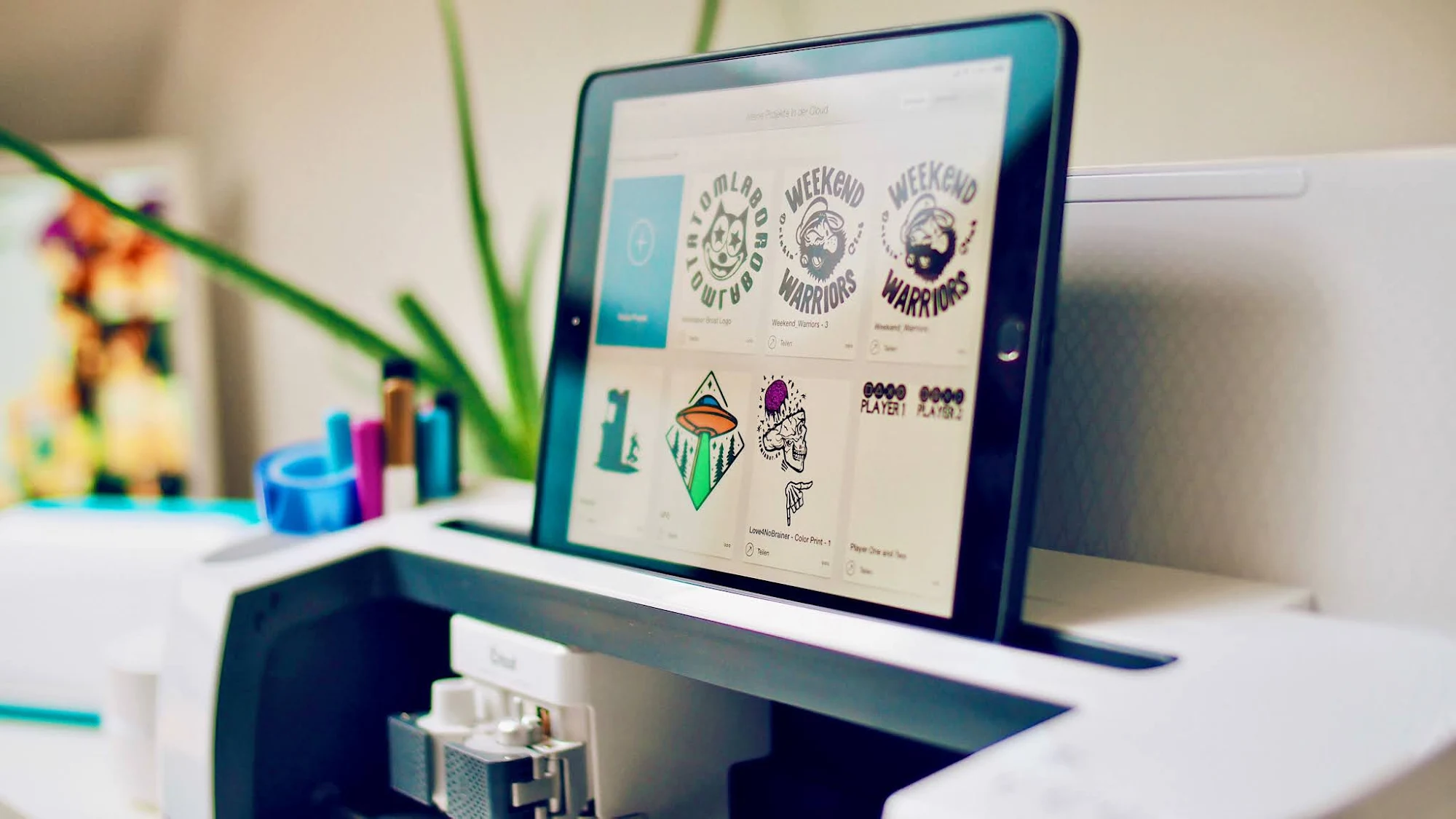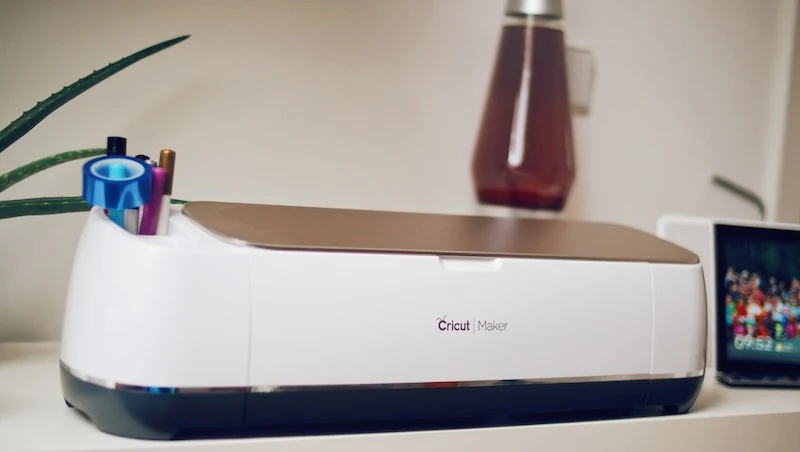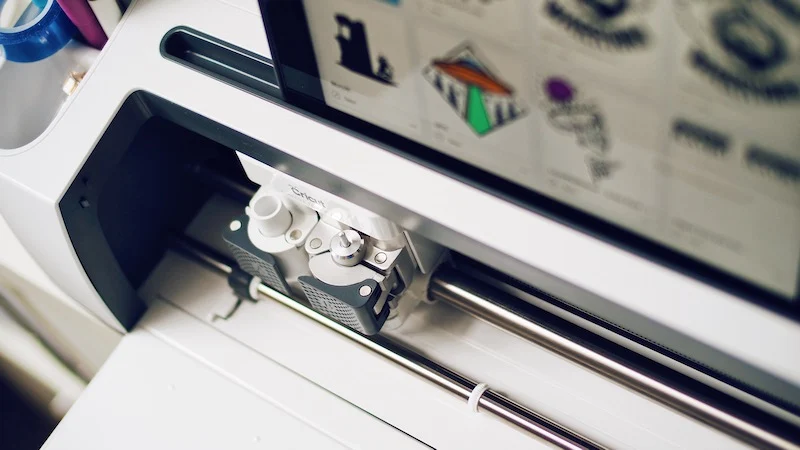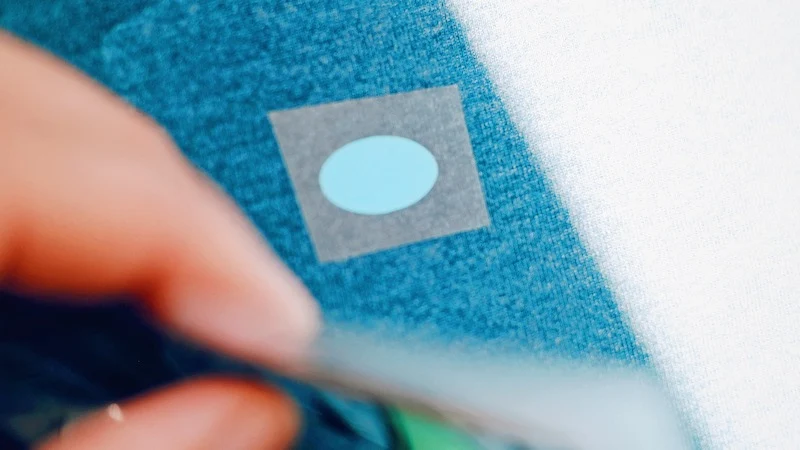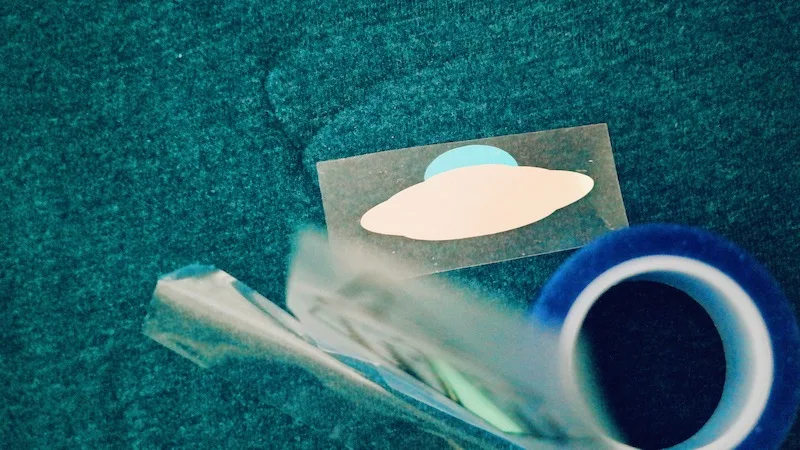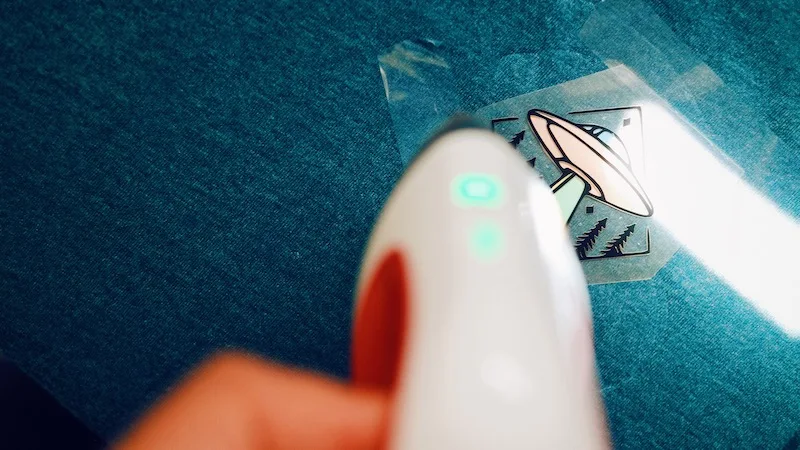Nach Cricut Joy nun der Cricut Maker.
Du kannst dich sicher noch an meinen Beitrag über den Cricut Joy erinnern, einen kleinen transportablen Mini-Plotter. Das Gerät macht mir immer noch Spaß, denn man kann auf die Schnelle Decals, also Aufkleber kreieren und diese umgehend plotten. Für mich ist in erster Linie aber T-Shirt Design interessant und so habe ich viel experimentiert und ausgetestet, wie ich zu meinen gewünschten Ergebnissen finden kann. Was hilft, ist die gute Software, welche man sich von der Cricut Homepage für den PC oder Mac herunterladen kann und oder auf das iPhone, iPad oder Android Smartphone. In dieser Software findet man etliche Inspirationen direkt von Cricut und der Community. Sich selbst Designs herzustellen, ist einfach und wie man ansehnliche, eigene Designs umsetzen kann und welche Hilfen es im Netz gibt, habe ich ja schon im ersten Beitrag zum Cricut Joy präsentiert. Ein geiles Teil um auf die Schnelle Aufkleber zu drucken. Eben eine Beschriftung für Einweckgläser, eine Karte gestalten, kleine T-Shirt Drucke, Autoaufkleber... alles sauber und schnell erledigt.Großes musste her. Der Cricut Maker.
Nun ist der Mini-Plotter ja wirklich ganz nice und brauchbar, aber wer mehr und größeres vorhat, der muss auch zu größerem Equipment greifen. So wurde mir kurzerhand der Cricut Maker zur Verfügung gestellt, welcher die Oberklasse der DIY-Plotter anzitiert. Ein Hobby Plotter, welcher eine "eierlegende Wollmilchsau" ist. Das nahezu 7kg solide Gerät, sieht nicht nur verdammt edel aus, sondern ist auch technisch auf dem perfekten Stand. Eingepackt wie ein Apple-Produkt, holte ich den Maker aus seiner edlen Verpackung und staunte nicht schlecht.
Er wirkt wie ein edler Drucker, mit einer champagnerfarbenen Metallabdeckung aus Aluminium (es gibt auch weitere Farben, aber das wirkt schon sehr geil). Dann mein persönliches Highligt, die Soft-Open/Close Automatik. Das Metall leicht nach oben getippt, öffnet sich die Front und die Metallabdeckung ganz sanft - eine Augenweide.
Sichtbar wird der Plottbereich mit dem Schneidwerkzeug- und Stifthalter. Besser hätte man es kaum machen können, zumal auch noch an ein Tablethalter gedacht wurde und an die Stromversorgung dessen, per USB. Da hat sich Provo Craft, der Erfinder von Cricut, so richtig Gedanken gemacht.
Zwölf Werkzeugen zum Schneiden, Schreiben, Falzen usw. finden im Cricut Maker Platz und können dann die verschiedensten Projekte umsetzen. Da man ja auch, wie beim Joy Beitrag erwähnt, über das Abo-System "Cricut Access", kreativen Input und Designs bekommt (30 Tage kann dieses Abo-Modell kostenfrei getestet werden). Ich persönlich benötige das nicht, denn meinen Weg der Umsetzung und weitere Hilfprogramme, habe ich ja schon erwähnt.
Mit dem Cricut Maker kann man nicht nur Unmengen verschiedene Folien scheiden, sondern auch Stoffe, Holz, Kunstleder usw. Der Maker hat einen Doppel-Werkzeughalter integriert, wie wir es schon vom Joy kennen. So kann direkt neben der Schneidklinge auch ein Stift eingesetzt werden. Wer Designs drucken und danach plotten möchte, der kann dies auch direkt aus der App heraus steuern und nach dem Ausdruck über den Drucker seiner Wahl, die Drucke im Cricut Maker scannen und schneiden lassen - ein Scanner ist dafür im Cricut Maker integriert.
Neben dem Stifthalter befindet sich der "Klingenhalter" das Herzstück eines Schneideplotters. Dieser wird über einen Elektromotor mit Rotationsantrieb angetrieben und sorgt für ein sauberes und sicheres Schnittbild. Die Werkzeuge sind somit verdrehsicher installiert und können schnell und einfach gegen andere funktionale Klingen, Falz- und Fräswerkzeuge ausgetauscht werden - Cricut bietet hier verschiedene Aufsätze an um zum Beispiel Holz oder Stoff zu schneiden, Pappe zu falzen oder Metalle zu fräsen.
Für mich ist in erster Linie eine saubere Schneidklinge interessant, welche Iron-On Vinyl, also Aufbügelfolie sauber schneiden kann. Der Cricut Maker schafft nun eine Breite bis zu 29cm und stellt verdoppelt so quasi den Joy. Verschiedene Materialien können nun bis zu einer Dicke von 2,4mm geschnitten werden.
Artikeleigenschaften
- Schneideplotter Maker von Cricut
- Rotary Blade (Rollschneider) zum Schneiden von nahezu jedem Stoff (unverstärkt)
- Über 500 digitale Schnittmuster und Quiltblöcke von Simplicity®, Riley Blake ™ und mehr (separat erhältlich)
- Kompatibel mit dem Knife Blade, für dickere Materialien bis zu 2,4 mm (separat erhältlich)
- Kompatibel mit dem Scoring-Wheel für gestochen scharfe Falzlinien in Karton, Pappe und mehr (separat erhältlich)
- Kompatibel mit auswaschbarem Stoffmalstift (separat erhältlich)
- Kompatibel mit Mal- und Zeichenstiften (separat erhältlich)
- Adaptive Tool System ™ für professionelle Schneidleistung und Erweiterbarkeit
- Bluetooth®-Funktechnologie
- Design Space®-Software für iOS, Android ™, Windows® und Mac®
- Abmessungen des Gerätes: 57,0 cm x 18,0 cm x 15,8 cm
- Gewicht des Gerätes: ca. 6,81 kg
Layertechnik für T-Shirts | Meine ersten Versuche inkl. Fehlschläge und Lerneffekt.
Wie schon erwähnt, finde ich es total interessant, dass man seine eigenen Designs plotten und auf seine Klamotten pressen kann. Natürlich kann man auch andere Projekte umsetzen, wie Grußkartengestaltung, Deko-Elemente, Wandtattoos, Beschriftungen für alle möglichen Gegenstände, aber dafür gibt es ja Mutti-Blogs und als Lifestyle-Blog gehe ich halt mehr auf klassische Lifestyle-Accessoires ein - T-Shirts.
Zum Cricut Joy, habe ich eine kleine Handpresse (eine Art Bügeleisen) bekommen, um Bügelfolie mit ordentlich Druck und der richtigen Temperatur auf den Stoff zu bekommen. So habe ich damit meine erste Layertechnik umgesetzt. Das Design "Ghostbusters Slimer". Ich habe mich von Illustrationen und "The Real Ghostbusters" inspirieren lassen und einen "Slimer" am iPad gezeichnet. Pinterest ist hier eine gute Inspirationsquelle und da meine eigenen Umsetzungen nicht gewerblicher Natur sind, kann man sich auch ohne Copyrightbedenken ein wenig austoben - ich trage die Klamotten ja selber und verkaufe sie nicht.
Zurück zum eigentlichen. Um ein mehrfarbiges Design umzusetzen, muss man in Schichten arbeiten - daher Layer-Technik ^^. Die Umsetzung ist also quasi wie beim Graffiti. Die Grundfarbe gehört nach unten und weitere Elemente werden darauf aufgebaut. Ganz zum Schluss wird dann die Kontur auf die Farbelemente gesetzt. In der Software von Cricut, dem Cricut Design Space, kann man durch den Aufbau verschiedener Elemente, welche verschweißt werden können, die Farblayer unter die Kontur bringen. Dazu habe ich ein paar Beispielbilder vorbereitet, um diesen Akt zu verdeutlichen.
Hier wünsche ich mir persönlich mehr Spielraum in der App, denn wenn ein freies Zeichnen möglich wäre, könnte man diese Umsetzung wesentlich eleganter gestalten. Vielleicht bin ich da zu speziell.
Nachdem man im Cricut Design Space sein Design umgesetzt hat, geht es ans Plotten.
Dazu können alle Elemente einer Farbe zusammengefasst werden um Material und Zeit zu sparen. Das ergibt bei Bügelfolie Sinn, bei Aufklebern, welche mit Transferfolie übertragen werden, weniger. Es sei denn man will die einzelnen ausgeschnittenen Elemente frei aufbringen. Bügelfolie ist vom Material anders, denn man plottet spiegelverkehrt und hat direkt die Trägerfolie parat. Da man in Layertechnik arbeitet, ist es sinnvoll sich die Reihenfolge der einzelnen aufzutragenden Elemente zu merken oder direkt die Software/App beim Aufbringen auf dem Stoff parat haben um sich zu orientieren.
Aus Fehlern lernen.
Bei meiner Umsetzung des "Slimer" habe ich sehr viele Ebenen angelegt, welches sich leider als keine gute Idee herausstellt - mehr als 3 bis 4 Layer, sind nicht stabil genug bzw. haften nicht gut übereinander und können sich beim Waschen mit der Waschmaschine lösen. So geschehen, nach der vierten Wäsche, bei meinem "Slimer" Shirt.
Weniger Layer, mehr Druck und die richtige Temperatur für die jeweilige Folie, führt zu einem guten und nachhaltigen Ergebnis. Aus Designgründen setze ich gerade eh mehr auf einfarbige Umsetzungen. Alternativ keine Layer, sondern die einzelnen Elemente nicht auf untergeordnete Bügelfolie pressen, sondern direkt auf den Stoff. Für mich ein Learning-Effekt.
Klar, kann man alles retten - neu plotten und auf die Basis pressen, aber man kann es auch direkt richtig machen. Cricut selbst hat auf der Homepage ein Info- und Hilfebereich zu jeder Art der Anwendung, wo Empfehlungen auch zur Menge der Ebenen getätig werden. Da ich nicht nur Cricut-Folien verwende, muss man auch die angegebenen Temperaturen zum Druck der Folien beachten. Uff... ganz schön viel zu beachten. Doch wenn es einmal ordentlich umgesetzt wurde, hat man lange Freude an seiner Umsetzung und selbst gestaltete T-Shirts wäscht man dann halt im Handwäsche-Programm der Waschmaschine und auf "links".
Damit die Bügelfolien mit dem nötigen Druck, der perfekten Temperatur und Zeit auf den Stoff kommt, setze ich nun die Cricut Easy Press 2 ein.
Das Gerät ist wie ein übergroßes Bügeleisen mit Handgriff in der Mitte um ordentlich Körpergewicht als Druck auf den Stoff zu bekommen und kann die Temperatur perfekt einstellen. Eine Digitalanzeige, zeigt die eingestellte Temperatur und den Heizvorgang an und man kann einen Timer für die Andruckzeit der jeweiligen Folie anzeigen lassen und aktivieren. Der Timer zählt sichtbar runter und gibt ein Signalton von sich. Perfekt für den DIY-T-Shirt-Druck und dank der Auflagefläche wesentlich effektiver als die Cricut EasyPress Mini. Die Mini ist für filigrane Designs perfekt um mit der "Bügelspitze" , bei besonders anspruchsvollen Designs, Hitze und Druck ausüben zu können.
Zusätzlich benutze ich die Cricut EasyPress Matte um die Hitze besser vom Stoff ableiten zu können und meine Arbeitsfläche nicht zu zerstören - die Matte ist quasi wie ein mobiles Bügelbrett. Nähte, Knöpfe und andere Unebenheiten werden durch diese Matte beim Pressen ausgeglichen. Die robuste Abdeckung sorgt für Wärmeleitfähigkeit und gleichmäßige Wärmeverteilung. Eine spezielle innere Lage leitet Feuchtigkeit ab und sorgt für saubere, trockene Wärme. Die Folienmembran reflektiert die Wärme für das Projekt und verhindert die Übertragung von Feuchtigkeitsdampf, während der Silikonschaum eine Isolierung bietet und die Oberfläche (zum Beispiel dein Arbeitstisch) vor schädlicher Hitze schützt. Schließlich versiegelt die weiche, schützende Bodensperre die Schichten für ein einwandfreies Ergebnis. Der Kauf dieser Matte lohnt sich also.
Einen Heat-Guide findet man auch direkt auf der Cricut Homepage.
Beim erstellen von eigenen Designs, sollte man auch darauf achten, nicht zu detailreich zu werden, es sei denn man mag das Entgittern der Folie so sehr. Je nach Größe der Umsetzung kann das sehr friemelig werden, auch wenn man das passende Werkzeug dafür benutzt und sich ein Cutter-Messer zur Hilfe nimmt. In der Regel werden die Designs ja sauber geplottet, aber wie hier oben in den Bildern zu sehen, hatte mein Captain noch ein paar Sommersprossen, welche ich dann weggelassen habe. Hier hilft es beim Plotten mit etwas mehr Druck bzw. Schnitttiefe zu arbeiten um sich Mühe beim Entgittern zu ersparen. Auch wieder ein Lerning-Effekt für mich - ein wenig Geduld gehört halt dazu.
Mit dem Einfarb-Print bin ich auf jeden Fall sehr zufrieden und mehrfach auf das Design angesprochen worden.
Mein Vorbild war Max Fleischers bzw. Elzie Crisler Segars Popeye, eher ein Mix aus Popeye und Bluto. Fleischers Charaktere aus den 30ern sind wirklich nice und eine gute Ispirationsquelle für Shirt-illustrationen. Ich denke ich werde mich da demnächst weiter austoben und neue Shirts-Designs entwickeln und umsetzen.
Vorläufiges Fazit:
Jetzt habe ich mich einen geraumen Zeitraum mit dem Cricut Maker auseinandergesetzt und bin überrascht wie vielfältig die Kiste ist. Meinen Fokus habe ich ja hinreichend benannt, werde aber demnächst mal schauen wie man weitere Projekte z.B. mit Stoff oder anderen Materialien umsetzen kann. Es gibt viel zu entdecken und zu experimentieren. Die Software dient als Inspirationsquelle und mittlerweile gibt es viele Facebook Gruppen, welche sich mit den Cricut Plottern beschäftigen - ich bin überrascht wie groß die Fan-Gemeinde ist, es geht in die Millionen. Gefühlt kratze ich mit meinen bisherigen T-Shirt Designs noch an der Oberfläche und kann mit ein wenig Zeit und Muße noch wesentlich tiefer in die Materie eintauchen. Der Cricut Maker ist ein überaus solides Gerät mit mannigfaltigen Möglichkeiten. Natürlich möchte man bei Cricut die eigene Infrastruktur pflegen und die User im Inner-Circle halten - durch das Abo-Modell Cricut Access für aktuell 8,99€ pro Monat (der erste Monat ist kostenlos), ist das auch durchaus ein fairer Preis für über 100.000 + Vorlagen plus tausende von Projekten und hunderte Schriftarten. Natürlich kann man auch seine eigenen Fonts nutzen, welche im PC vorhanden sind (diese kann man ja auch ohne Probleme erweitern). Vorlagen können auch selbst hergestellt werden. Es ist immer eine Frage des Aufwands und der eigenen Kreativität. Mit Cricut Access wird man als Anfänger auf jeden Fall sehr gut bedient. Wer keine Lust auf ein Abo hat, der kann auch Projekte einzeln kaufen und freie Projekte findet man auch genug - wobei dies ausbaufähig ist.
Zur Hardware
Super solide aufgebaut, schmal genug fürs Sideboard (lediglich Platz nach hinten muss man für die Schneidematte haben). Der Cricut Maker wirkt wie ein elegantes Designobjekt im Büro und wird quasi per Fingertip aktiviert. Platz für Zubehör findet sich auf und im Gerät. Ein Tablethalter ist verbaut und an Strom per USB wurde gedacht. Das Schneiden von Folie ist recht leise, sauber und schnell. Alles ist selbsterklärend, respektive wird in der App/Software erklärt.
Die Hardware ist bisher aus meiner Sicht absolut gelungen und solide - ich bin gespannt was die Zukunft bringt.
Software
Man benutzt Cricut Design Space als Software/App. Dort können Projekte der Cricut Gemeinde ausgewählt werden oder eigene Designs eingespiel oder auf der Leinwand direkt hergestellt werden. Gespeichert wird lokal oder in der Cloud. Die Cloud macht Sinn um seine Projekt überall bearbeiten zu können - ich wechsel gerne vom iMac zum iBook zum iPad oder zum Android Smartphone. Egal womit ich unterwegs bin, kann ich kreativ werden. Im ersten Beitrag bin ich ja schon auf die Software eingegangen. Hier wünsche ich mir persönlich noch einen Expert-Modus um direkt auf der Leinwand zeichnen zu können.
So, ich denke der zweite Teil der Cricut Serie ist nun schon sehr groß geworden und ich höre heute mit dem Tippen auf. Wer Fragen hat, nur zu. Demnächst geht es hier weiter.
Links für Euch:
unbedingt auch den YouTube Kanal besuchen, denn hier gibt es viele Tipps & Tricks:
Hier geht es zur Shop-Auswahl: